일단 라즈베리파이4를 사용하기 전,
sd카드에 라즈베리파이 os를 넣어주겠습니다.
1. 라즈베리파이 사이트에서 라즈베리파이 OS 설치하기
https://www.raspberrypi.com/software/
Raspberry Pi OS – Raspberry Pi
From industries large and small, to the kitchen table tinkerer, to the classroom coder, we make computing accessible and affordable for everybody.
www.raspberrypi.com

사용자의 OS에 맞게 클릭합니다
저는 Windows를 쓰기 때문에 Download for Windows를 클릭하여 설치해줬습니다.
2. 이제 사용할 sd카드를 삽입해줍니다.

설치한 Raspberry Pi Imager를 누르면
이 창이 뜨는데요.
저장소는 삽입한 sd카드입니다.

만약 sd 카드에 내용이 있다면 운영체제 선택에서 삭제를 클릭하여,
포맷 후 진행합니다.
3. 고급 옵션 설정 (바로 쓰기 누르지 마세요)

이제 운영체제에 라즈베리파이 OS를 클릭
쓰기를 누르기 전에
설정!!!!!!!!!!


고급 옵션을 바꿔줍니다.


무선랜 설정은 핫스팟으로 해주시는 게 좋아용
어디를 가든 바뀌는 와이파이에 대비해 핫스팟은 어디서든 사용할 수 있기 때문이죠~!
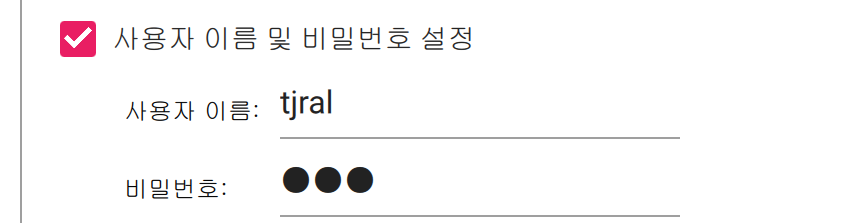
중간에 이것은
나중에 라즈베리파이 cmd에 들어갔을 때 로그인에 필요한 사용자 이름과 비밀번호인데,
체크를 누르시지 않으면
초기 사용자 이름은 pi
비밀번호는 raspberry
입니다.
그 후 라즈베리파이 os 32bit를 설치해줄게요
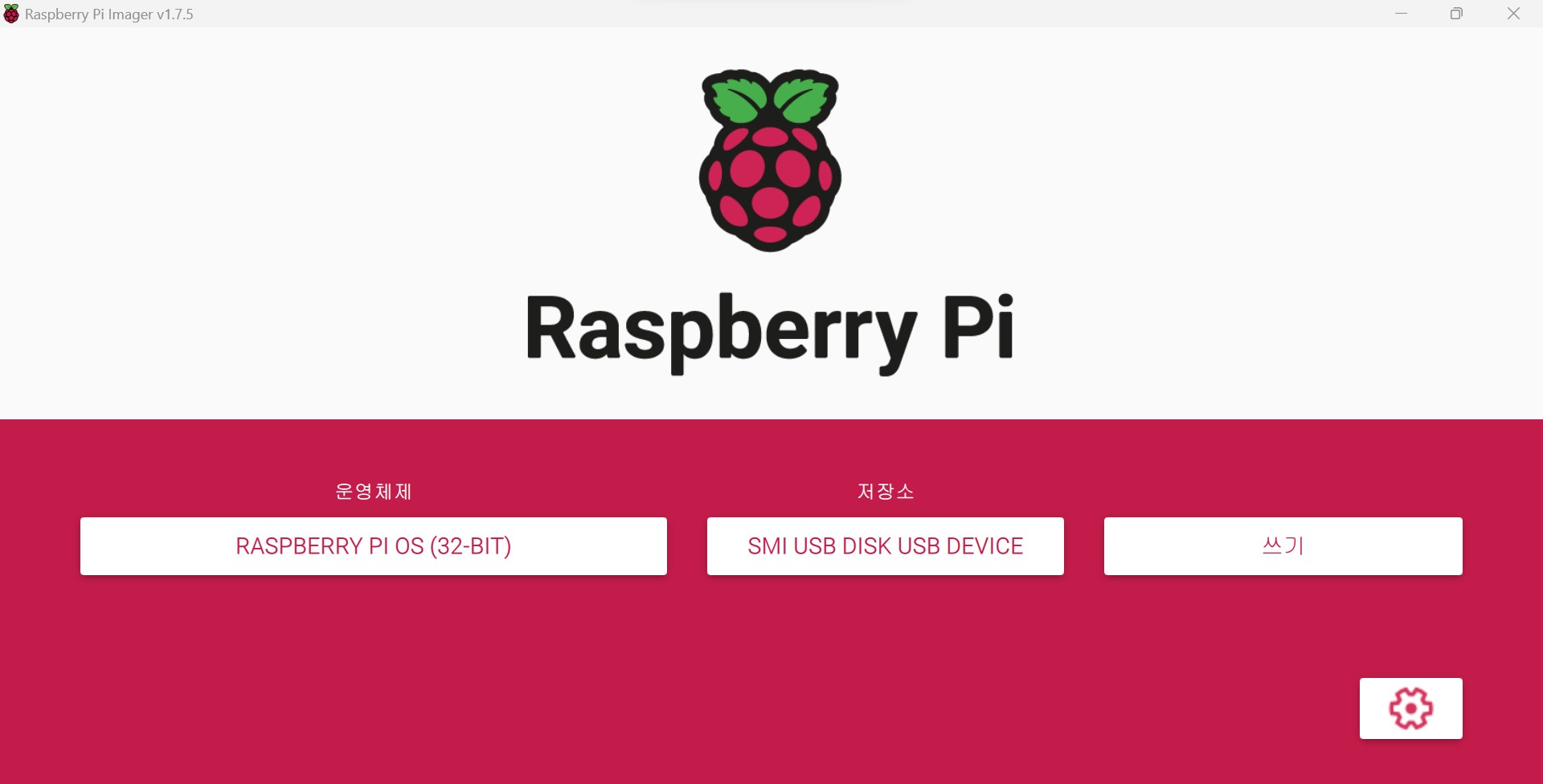
쓰기 클릭
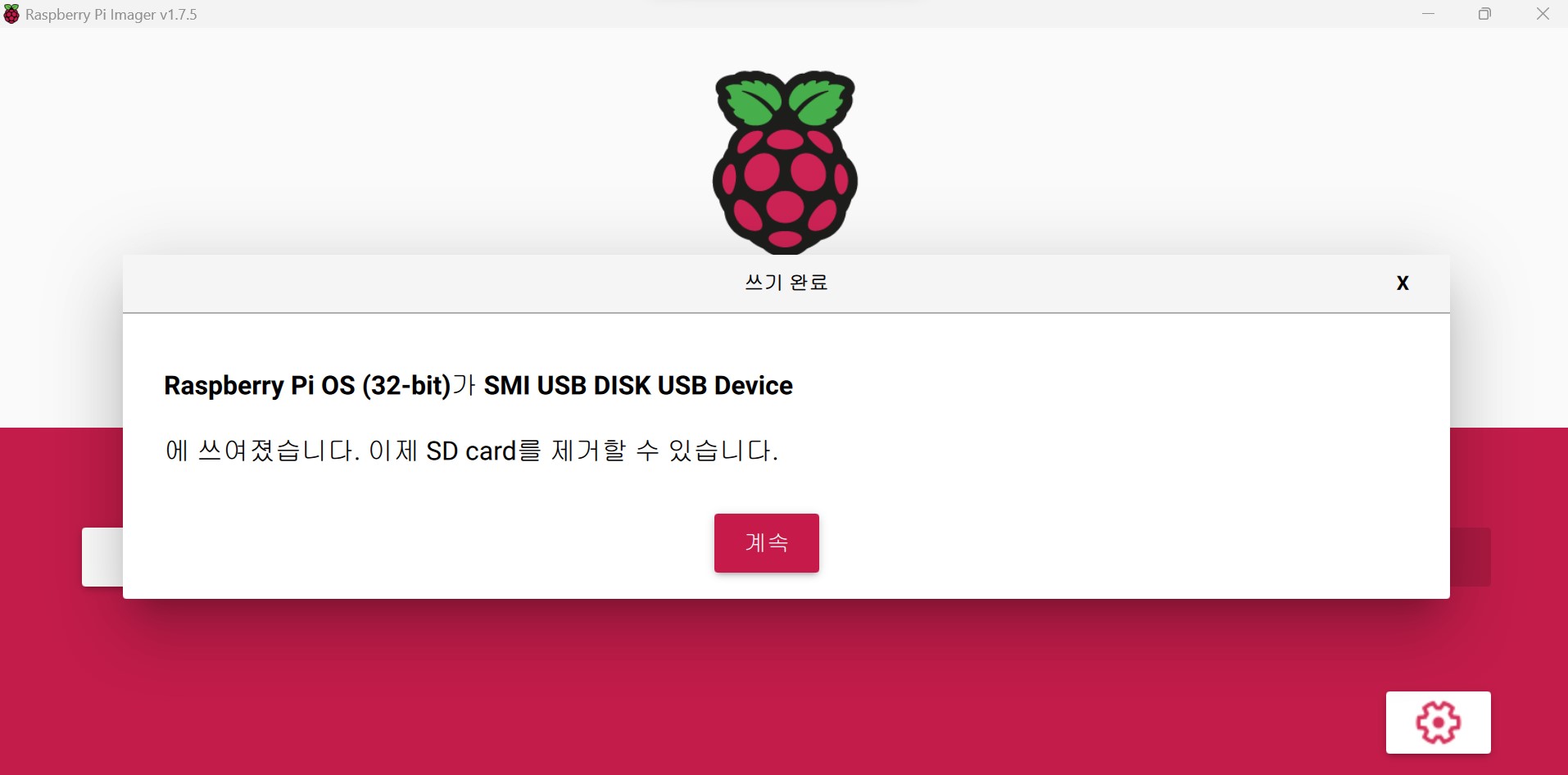
설치 완.
sd카드 결과~
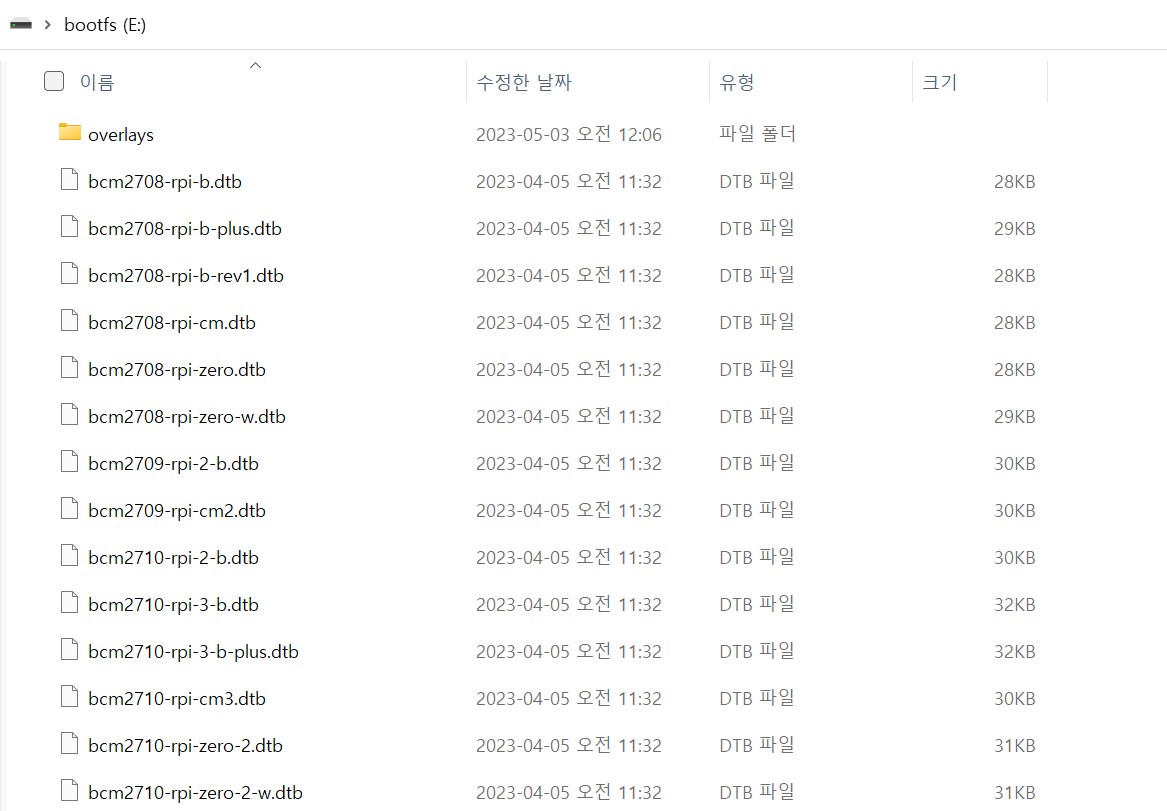
이제 다음에 mini hdmi 없이 라즈베리파이 모니터로 원격 데스크톱 연결을 해보겠습니다.
'라즈베리파이4' 카테고리의 다른 글
| [라즈베리파이4] gtts로 텍스트를 음성으로 변환하기 (2) | 2023.10.29 |
|---|---|
| [라즈베리파이4] 라즈베리파이4에 yolov5 설치하기 업데이트 (0) | 2023.10.28 |
| [라즈베리파이4] 라즈베리파이 모니터를 이용하여 VNC 접속하기 (2) | 2023.10.24 |
| [라즈베리파이4] 라즈베리파이4에 yolov5 설치하기 (1) | 2023.09.11 |
| [라즈베리파이4] 라즈베리파이 모니터를 이용하여 윈도우 원격 데스크톱 연결하기 (3) | 2023.09.09 |